很多用户都知道,安卓手机时可以对手机系统中的垃圾文件进行清理,而对于苹果IOS用户来说,或许从来不知道苹果ios系统也是可以清理垃圾的,在随着手机设备的使用,手机中会缓存有很多的文件和垃圾数据,用户长时间不清理不仅造成手机中的垃圾文件占用存储空间,而且还会影响手机系统的正常运行,今天小编以快用苹果助手PC端软件为例,为大家带来清理苹果IOS系统的方法,需要的用户赶快餐卡下吧!
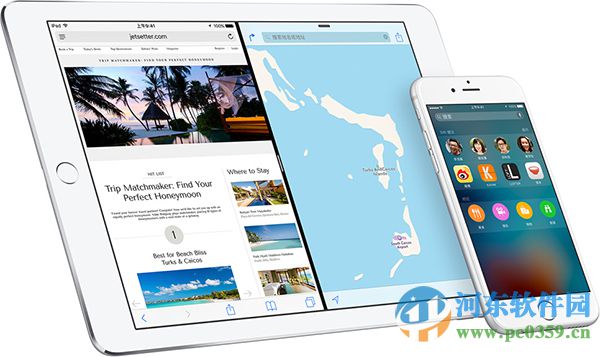
操作教程
第一步:安装PC端快用苹果助手
第二步:将苹果设备链接到电脑
1、安装成功后,打开快用苹果助手
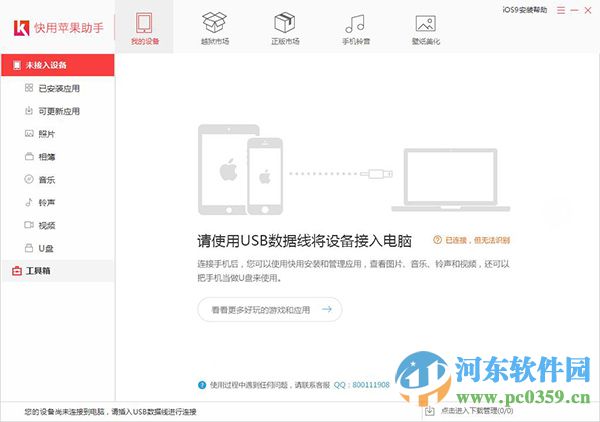
2、使用数据线将苹果设备与电脑USB接口连接
3、等待片刻后,快用苹果助手即会显示你的设备信息
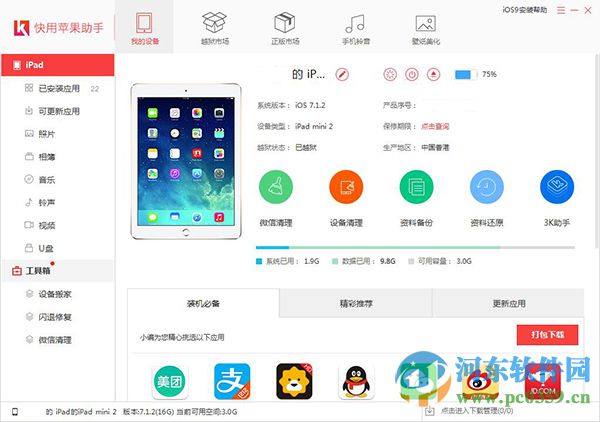
注意:如未成功连接,可根据快用苹果助手的提示重新链接设备
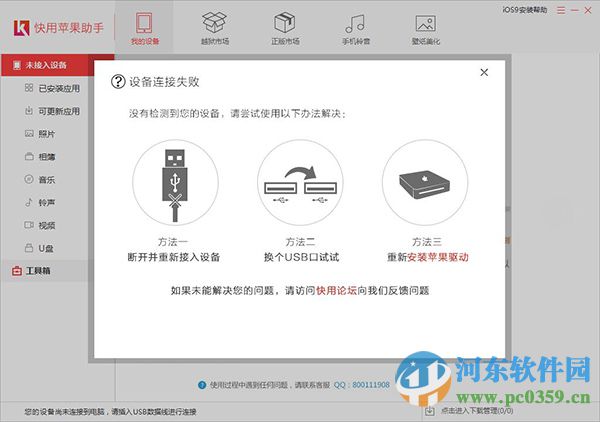
第三步:对设备进行垃圾清理
1、连接成功后,在“我的设备”中,有一个“设备清理”功能
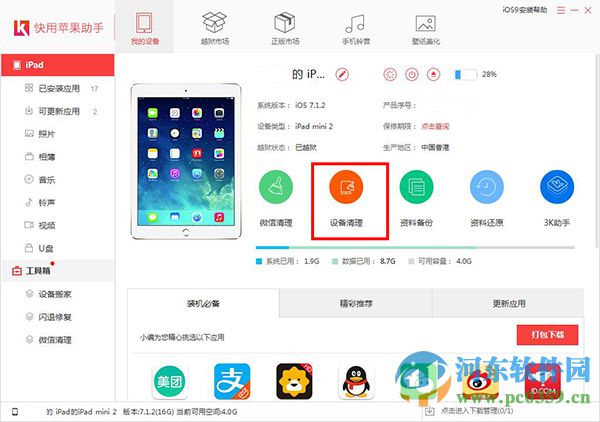
2、选择该功能后,会提示下载工具插件。不要担心,它并不是要在你的设备上下载插件,只是在PC端的文件夹中保存一个清理插件的。
3、插件下载完成后,便会弹出设备清理窗口。再选择需要清理的功能项后,点击“开始扫描”便会扫描设备中的垃圾。
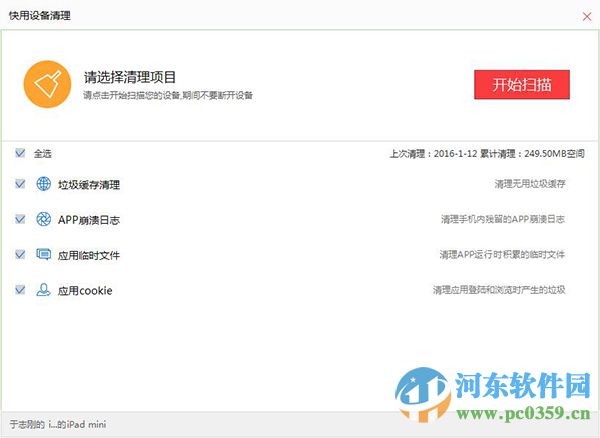
4、扫描完成后,选择“开始清理”,即可清理设备垃圾,为你的设备释放空间。
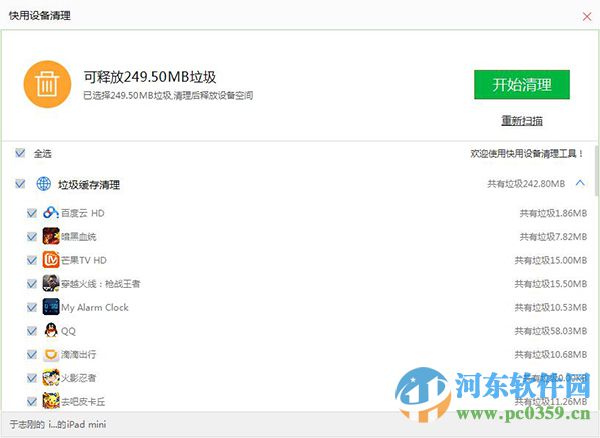
5、在清理完成后,可以看到所清理的缓存文件以及所释放的设备空间,还有分享功能。
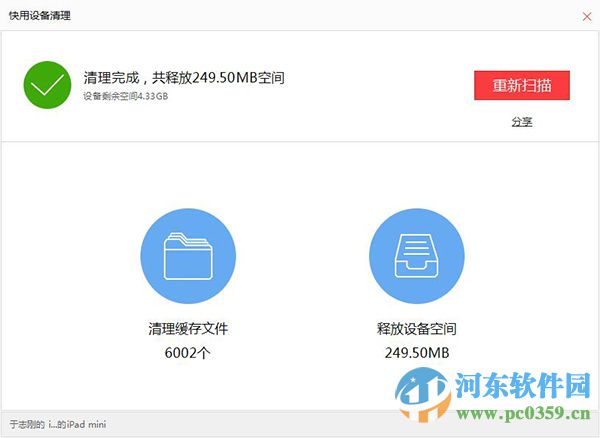
通过上述方法教程,我们即可清理盘苹果IOS系统下缓存的文件了, 这样一来不仅释放用户手机内存空间,而且在一定基础上增加手机运行流畅度;更多手机操作教程,请继续关注武林软件园!
新闻热点
疑难解答
图片精选